修图匠“转手绘,轻松做出转手绘效果[组图]”Photoshop图文教程内容: 福利来了,再也不用去央求别人帮自己做出萌萌哒转手绘效果的照片了,本篇教程教你自己打造转手绘照片,相信你,只要动手就不难,一起来看看到底如何做吧。
最终效果

原图

1、打开人物素材。调一下大小。

2、调色。其实大部份都适用一个调色方法就是。减红,减黄。白加减青。黑减黄。

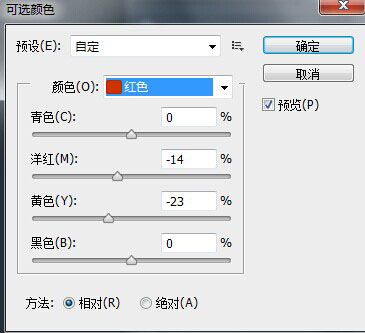
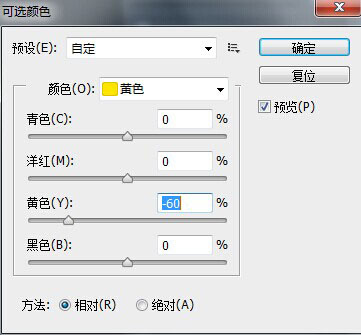
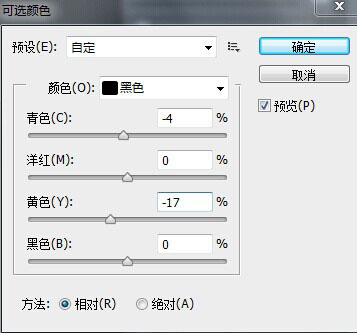

4、把背景涂了一下。

5、先画了眼睛。其实有的时候可以自己混点色。眼白我改成了浅蓝。

6、通常我有个习惯。用水彩笔磨脸之前都会把五官给画定位了。

7、这里我用了叠加图层.在我上图圈了的地方。叠了红色。让嘴巴更红。


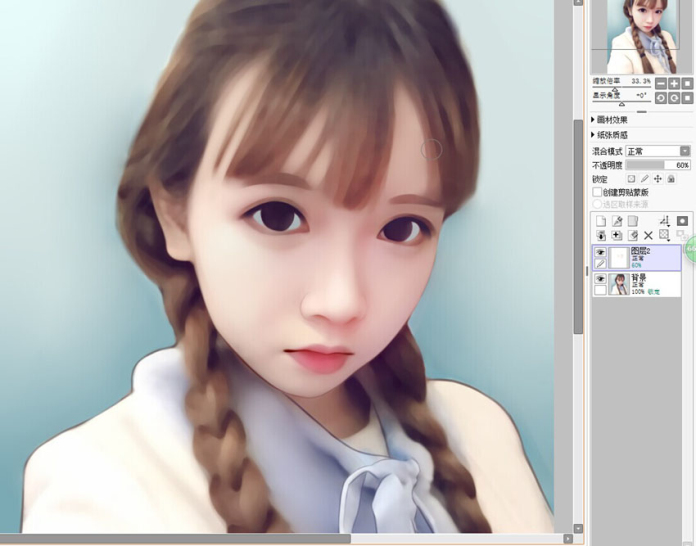

9、这里用炳烯笔的设置。随便画笔都可以设成的。

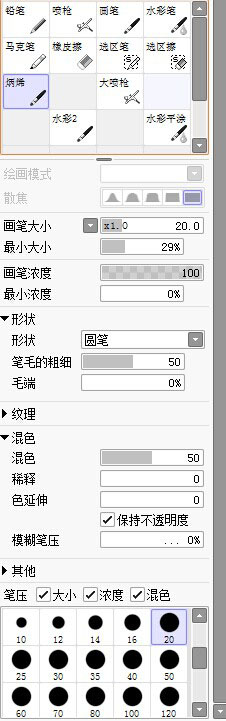
10、然后。喷枪加上亮亮的发丝。





12、用PS润色。



最后就是在鼻和觜。上高光。就完成了。

本教程完,如果觉得有点难的话,不要急慢慢来,有不懂的尽管给小编留言噢。
最终效果

原图

1、打开人物素材。调一下大小。

2、调色。其实大部份都适用一个调色方法就是。减红,减黄。白加减青。黑减黄。

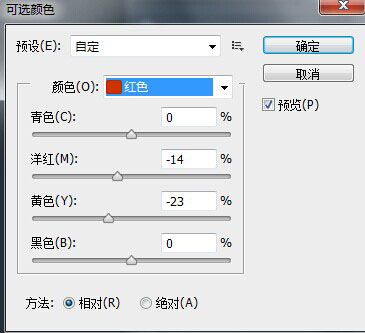
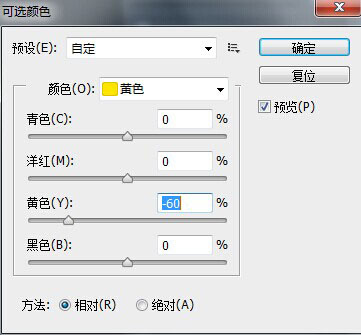
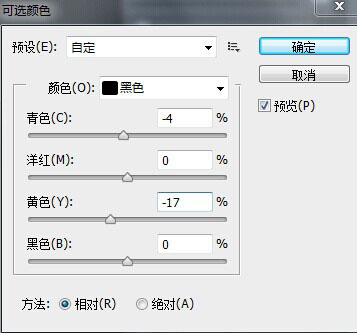

4、把背景涂了一下。

5、先画了眼睛。其实有的时候可以自己混点色。眼白我改成了浅蓝。

6、通常我有个习惯。用水彩笔磨脸之前都会把五官给画定位了。

7、这里我用了叠加图层.在我上图圈了的地方。叠了红色。让嘴巴更红。


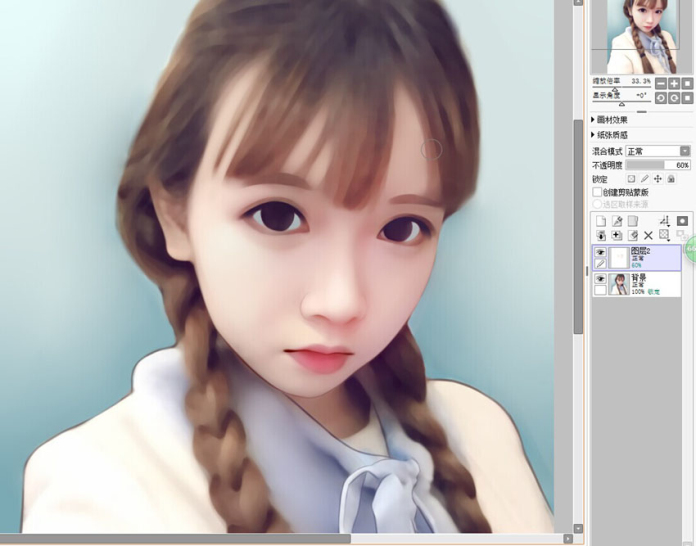

9、这里用炳烯笔的设置。随便画笔都可以设成的。

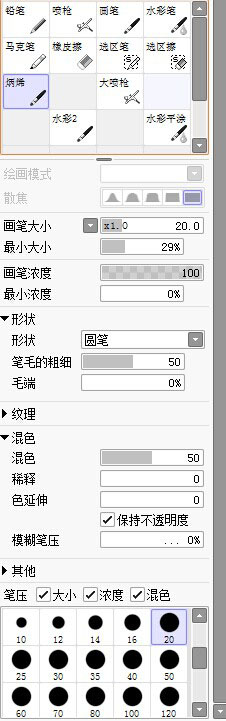
10、然后。喷枪加上亮亮的发丝。





12、用PS润色。



最后就是在鼻和觜。上高光。就完成了。

本教程完,如果觉得有点难的话,不要急慢慢来,有不懂的尽管给小编留言噢。
